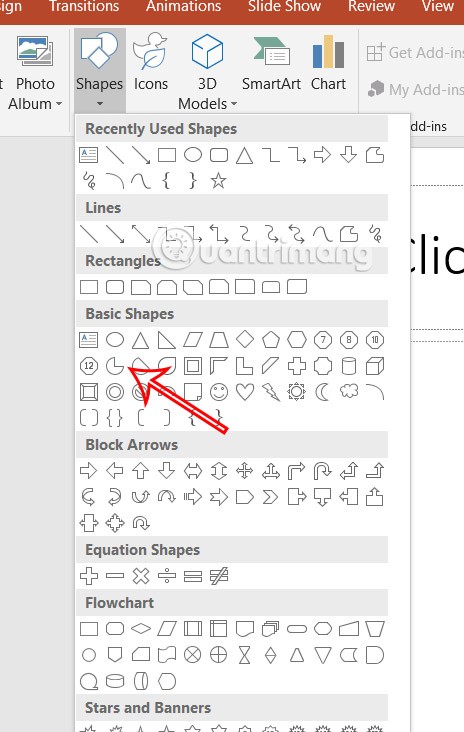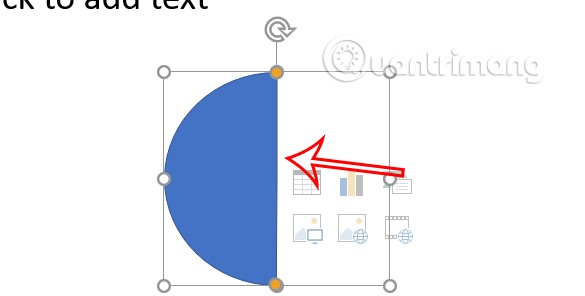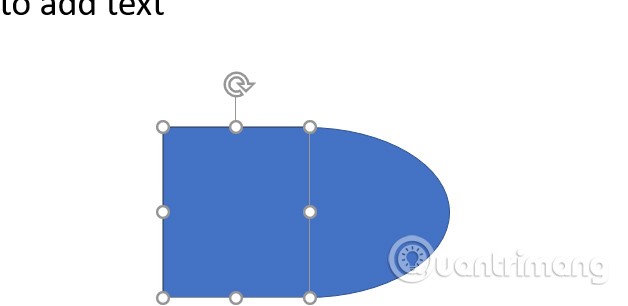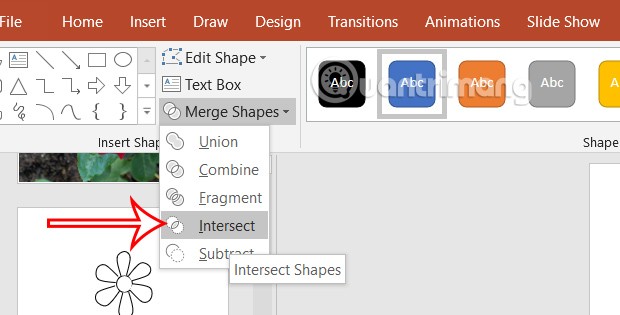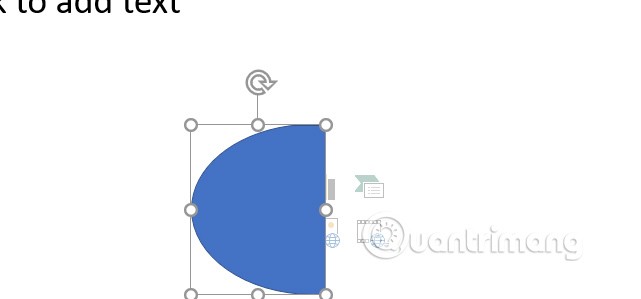PowerPoint'te doğrudan bir slayda çizim yapmanızı sağlayacak yarım daire seçeneği yoktur, ancak PowerPoint'te yarım daire veya daire oluşturmak için farklı yöntemler vardır. İşte PowerPoint'te yarım daire çizmeye yönelik talimatlar.
Kısmi Daire Şekli PowerPoint'ten yarım daire nasıl çizilir
Adım 1:
PowerPoint slaydında Ekle'ye tıklayın , ardından Şekiller'e tıklayın ve aşağıda gösterildiği gibi slaytta çizim yapmak için Kısmi Daire'yi seçin .
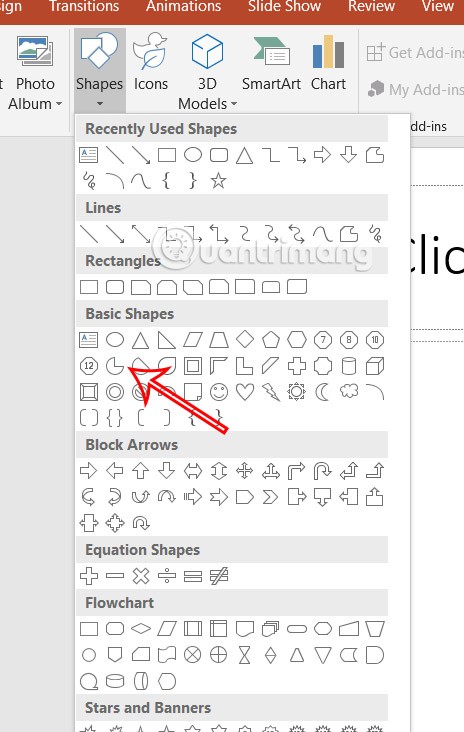
Adım 2:
Daireye tıklayın ve sarı noktaları yarım daire oluşturacak şekilde ayarlayın. İhtiyaçlarınıza en uygun yarım daire şeklini oluşturmak için sarı noktaları hareket ettirebilirsiniz.

Bu yöntem, yarım dairenin veya dairenin bir kısmının farklı gösterim stillerine sahip daireler oluşturmak için kullanılabilir.
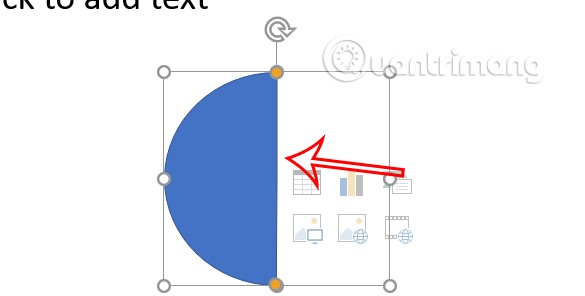
Şekilleri Birleştir'i kullanarak yarım daire nasıl oluşturulur
Adım 1:
Slayta bir oval çizeceğiz , ardından aşağıda gösterildiği gibi ovalin yarısını kaplayan bir dikdörtgen çizeceğiz . Aşağıda gösterildiği gibi dikdörtgenin üst ve alt kenarlarını ovalin çizgilerine uyacak şekilde ayarlayın.
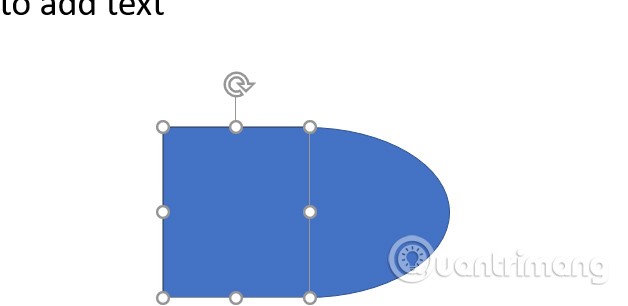
Adım 2:
Shift tuşuna basın ve seçmek için 2 resme tıklayın . Şekil Biçimi > Şekilleri Birleştir > Kesiştir öğesine tıklamaya devam edin .
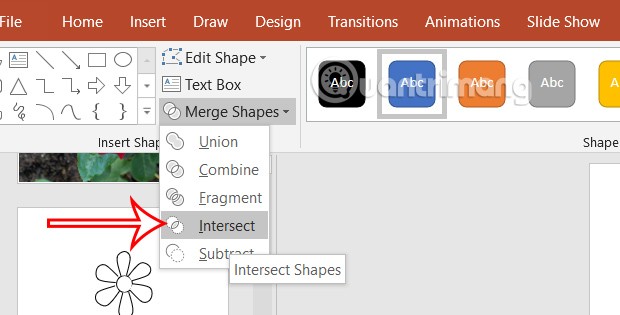
Bu işlem kareyi silecek ve sadece yarım daireyi bırakacaktır. Sonuç olarak PowerPoint slaydınızda bir yarım daire elde edersiniz.
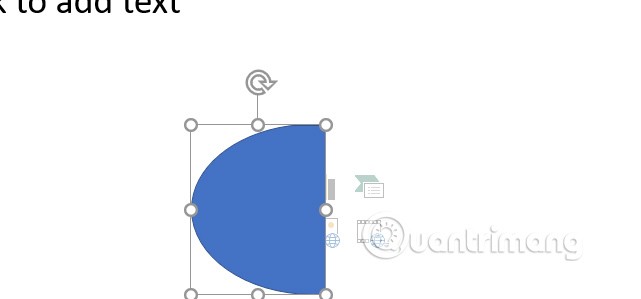
Son olarak şekli düzenlemek için ihtiyacınıza göre renk ekleme, kenarlık ekleme gibi yarım daireyi düzenlersiniz.